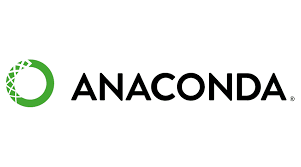먼저 파이썬과 관련된 모든 설치 및 설정을 제거한 후, 아나콘다만을 사용하는 환경을 만들려면 다음 단계를 따르세요. 이 과정은 시스템에 설치된 기본 파이썬과 관련된 모든 파일을 삭제하는 작업을 포함합니다.
1. 시스템에 설치된 파이썬 확인
먼저, 시스템에 설치된 파이썬의 위치를 확인합니다.
which python
which python3
2. 파이썬 패키지 관리자(pip) 확인
시스템에 설치된 pip의 위치도 확인합니다.
which pip
which pip33. 파이썬 제거
- Homebrew로 설치된 경우
Homebrew를 사용하여 파이썬을 설치했다면, 다음 명령어로 제거할 수 있습니다.
brew uninstall python
brew uninstall python3- 직접 설치된 경우
다른 방법으로 설치된 경우, 관련 파일과 디렉토리를 수동으로 삭제해야 합니다. 일반적으로 다음 경로에 파일이 존재할 수 있습니다:
/usr/local/bin/python
/usr/local/bin/python3
/Library/Frameworks/Python.framework
/usr/local/lib/pythonX.Y (버전별로 경로가 다를 수 있습니다)위의 경로에 있는 파이썬 파일과 디렉토리를 삭제합니다. 예를 들어:
sudo rm -rf /usr/local/bin/python
sudo rm -rf /usr/local/bin/python3
sudo rm -rf /Library/Frameworks/Python.framework
sudo rm -rf /usr/local/lib/python3.9 # 예시 버전4. 환경 변수 정리
셸 설정 파일에서 파이썬과 관련된 환경 변수를 제거합니다. 사용하는 셸에 따라 다음 파일들을 확인하십시오:
Bash: ~/.bash_profile, ~/.bashrc
Zsh: ~/.zshrc
Fish: ~/.config/fish/config.fish파일을 열어 파이썬 관련 설정을 삭제합니다.
nano ~/.bashrc # 또는 다른 해당 파일예시:
# 삭제 또는 주석 처리
# export PATH="/usr/local/opt/python/libexec/bin:$PATH"5. 아나콘다 설치
파이썬과 관련된 모든 파일을 삭제한 후, 아나콘다를 설치합니다. 아나콘다를 다운로드하고 설치하려면 아나콘다 공식 웹사이트를 방문하여 최신 설치 프로그램을 다운로드합니다.
https://velog.io/@csu5216/conda-wget%EC%9C%BC%EB%A1%9C-anaconda-%EC%84%A4%EC%B9%98%ED%95%98%EA%B8%B0